Чем можно проверить работу интернета на телефоне
Встроенный функционал телефона. В современных смартфонах есть встроенный инструмент, который позволяет проверить подключение к интернету в настройках подключения. Для этого нужно перейти в настройки телефона, выбрать раздел «Сеть и интернет», и проверить статус подключения.
Браузер. Один из самых очевидных способов проверить работу интернета на телефоне — это открыть браузер и попробовать зайти на любой сайт. Если сайт открывается, значит, интернет работает. Если нет, то нужно проверить настройки подключения.
Специальные приложения. Существуют специальные мобильные приложения, которые помогают проверить скорость интернета, а также осуществлять другие диагностические функции. Например, можно установить такие приложения, как «Speedtest by Ookla» или «Internet Speed Test» и проверить скорость интернет-соединения на своем телефоне.
Проверка через Wi-Fi. Если используется Wi-Fi для подключения к интернету, то можно проверить соединение, подключив другие устройства (например, ноутбук) к этой же сети. Если они работают, а телефон — нет, значит, проблема в самом телефоне и его настройках Wi-Fi.
Поиск сетей. Если никакие из вышеперечисленных способов не помогли, то можно попытаться найти другие Wi-Fi сети или подключиться к другому мобильному оператору
Не работает интернет по WiFi
Разберемся теперь со случаями, когда вы подключаетесь к WiFi сети, а на смартфоне нет интернета.
Платный WiFi
Первое, что приходит в голову, это вы присоединились к платной точке доступа или требующей авторизации, пусть даже бесплатной. Например, если пользуетесь интернетом в метро.
В этой ситуации необходимо пройти авторизацию, либо узнать пароль или получить его по СМС. Чаще всего процесс создания учетной записи автоматически запускается при открытии браузера.
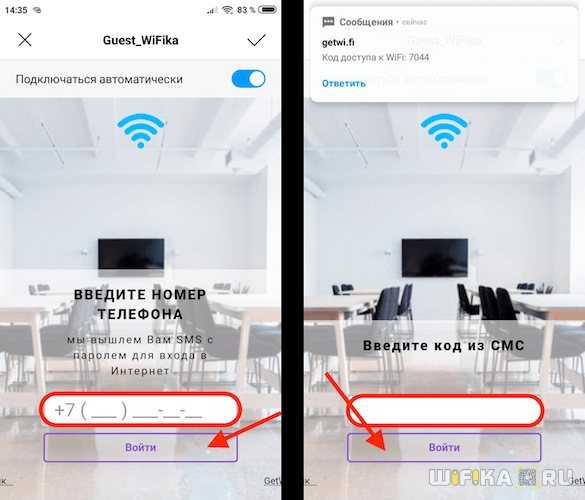
Закончился баланс средств
При подключении к домашнему роутеру нельзя исключать той вероятности, что на вашем счету просто закончились средства. Дело в том, что wifi и интернет на маршрутизаторе — это не одно и то же, как многие думают. Они работают независимо друг от друга.
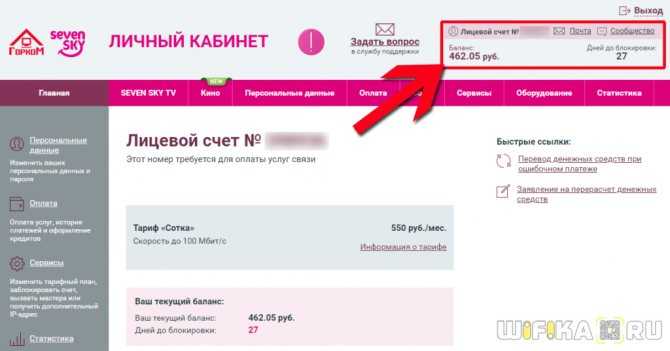
То есть у вас может обнулиться баланс в кабинете интернет-провайдера и он ограничит доступ к сайтам, но при этом wifi будет продолжать работать и соответствующий значок будет отображаться в верхней панели экрана телефона. И наоборот, отключите вай-фай на роутер, но на компьютере по кабелю интернет будет продолжать функционировать.
Регистрация устройств в роутере
Из более редких случаев стоит упомянуть функцию регистрации устройств в сети, которая имеется на некоторых роутерах, например Keenetic.
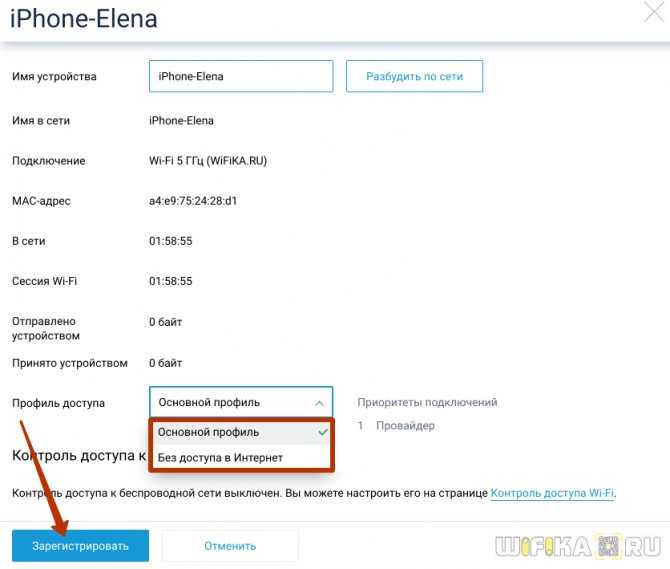
Ваше мнение — WiFi вреден?
Да
22.91%
Нет
77.09%
Проголосовало: 27329
Ее можно настроить таким образом, что пока вручную не подтвердишь в панели управления разрешение на работу новому присоединившемуся к WiFi сети устройству (по MAC адресу), интернета на нем не будет.
Черный список
То же самое касается попадания смартфона в черный список. Если он был в него когда-то внесен в конфигурациях роутера, то подключиться к интернету через WiFi не сможет.
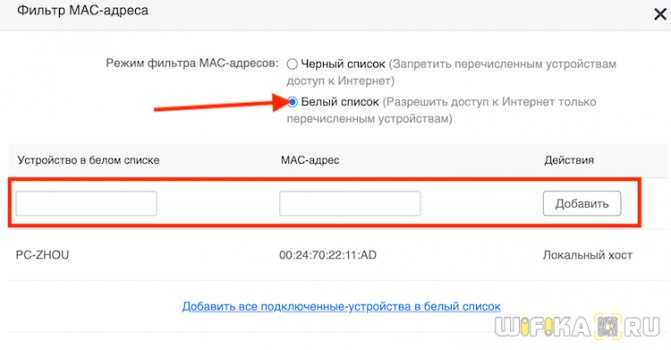
Что делать
Зная, почему в МТС плохо работает Интернет, можно применять шаги, направленные на восстановление нормальной работоспособности и скорости подключения к Сети. Рассмотрим основные действия, которые необходимо предпринять.
Перезапустите смартфон
Если стал плохо работать Интернет МТС, попробуйте перезагрузить телефон. Возможно, проблема медленной загрузки кроется в каких-то внутренних сбоях или конфликте программ. Своевременная перезагрузка, как правило, помогает восстановить работоспособность и вернуть прежнюю скорость подключения.
Выставьте более скоростной тип Интернета
Войдите в настройки смартфона и убедитесь, что там установлен необходимый тип сети, к примеру, Только 3G или Только 4G. В таком случае можно избежать ситуации, когда плохо работает подключение из-за низкой скорости. При появлении на экране 2G, G или EDGE медленной загрузки не избежать.
Переместитесь ближе к окну
Одно из решений в вопросе, что делать, если плохой Интернет МТС — переместиться в место с лучшим качеством соединения. Как вариант, подойдите к окну и проверьте: лучше работает Интернет или нет. Для установки модема USB рекомендуется ставить хороший USB удлинитель.
Купите дополнительные ГБ
Как уже отмечалось, очень плохой Интернет МТС может быть обусловлен использованием лимита, установленного оператором. Чтобы вернуть прежнюю скорость, необходимо докупить ГБ или изменить тарифный план. В последнем случае рекомендуется брать пакет с максимальным объемом трафика и учетом текущих потребностей. Как примеру, можно оформить Турбокнопку.
Проверьте ПК или телефон на факт лишней нагрузки
Если плохо работает Интернет, обратите внимание на активные программы. Возможно, они забирают часть имеющегося трафика
Периодически возможно загрузка торрентов, обновление элементов операционной системы и антивирусных баз, запуск в фоновом режиме, применение Интернет-канала и т. д.
Купите фемтосоту
Если плохо ловит мобильный Интернет МТС или не работает из-за плотной застройки, особенностей потолков или стен, купите фемтосоту. Это небольшая сотовая станция с радиусом действия в 20 метров и мощностью, которой достаточно для четырех пользователей. Главное условие: наличие проводного Интернета, через который будет «раздаваться» мобильная связь. Фемтосота работает просто: ей не нужна стандартная сотовая связь, ведь она подключается к базовой станции.
Проверьте настройки точки доступа
Отсутствие связи с МТС может свидетельствовать о проблемах с точкой доступа. Проверьте соответствующий раздел в настройках и убедитесь, что в нем установлены интересующие параметры. Так, в разделе имя и точка доступа необходимо указать MTS Internet и internet.mts.ru соответственно. В разделе имя пользователя и пароль необходимо указать mts, а после сохранить введенные данные. После перезагрузки проверьте, работает устройство или нет.
Обратитесь к специалистам
Если рассмотренные шаги не дали результата, и имеет место плохая связь Интернета МТС, проверьте работу СИМ-карты. Возможно, нарушена ее целостность, или она износилась. В случае, когда глобальная сеть плохо работает из-за SIM-карты, необходимо ее поменять. Для этого обратитесь в центр продаж или свяжитесь с оператором МТС по телефону 8-800-250-08-90.
Теперь вы знаете, в чем причины, что Интернет МТС плохо работает, и как действовать для решения возникшей ситуации. Знание этих моментов позволяет восстановить нормальный доступ к Сети самостоятельно и без обращения к оператору.
Если наша статья помогла Вам, ставьте лайк!
Установка 4G и LTE на Андроид
Независимо от оператора или производителя вашего гаджета система Андроид всегда выглядит практически одинаково. Поэтому для подключения скоростного интернета вам требуется выполнить следующее:
- Откройте основное меню и выберите настройки.
- Нажмите на «Ещё» или «Другие сети».
- Выберите «Мобильные сети».
- В появившемся окне отметьте галочкой строку «Мобильные данные», затем выберите «Точки доступа».
- Выберите всплывающее (контекстное) меню и нажмите «Новая точка доступа».
Как настроить 4G интернет? Вам нужно будет заполнить профиль для подключения к интернету. Здесь уже имеет значение то, какой у вас оператор, так что выберите необходимую информацию из нижеприведённых данных.
Вам нужно ввести следующие значения:
- Имя: Билайн, МТС, Мегафон или Tele2 Internet в зависимости от того, услугами какого оператора вы пользуетесь.
- Точку доступа (APN):
- МТС — internet.mts.ru.
- Билайн — internet.beeline.ru.
- Мегафон — internet
- Теле2 — m.teleru
- Имя пользователя:
- МТС — mts
- Билайн — beeline
- Мегафон — gdata
- Tele2 — оставить пустым поле
- Пароль:
- МТС — mts
- Билайн — beeline
- Мегафон — gdata
- Теле2 — оставить пустым поле
- Тип проверки подлинности: PAP для всех операторов.
- Тип точки доступа: default для всех операторов.
Дополнительно — для Теле2 прокси-сервер следует оставить выключенным.
После заполнения сохраните профиль и убедитесь, что он выбран и активирован. Возможно, стоит перезагрузить устройство, чтобы изменения системы точно вступили в силу. После этого у вас должен заработать 4G LTE интернет.
Общие рекомендации
- Перезагрузите устройство. Возможно, это простое действие решит проблему.
- Если проблема не исчезла, переключитесь с Wi-Fi на мобильный интернет или наоборот:
- Откройте приложение «Настройки» и нажмите Сеть и интернет или Подключения. Эти параметры могут называться иначе в зависимости от устройства.
- Отключите Wi-Fi, включите передачу мобильных данных и проверьте, решило ли это проблему.
- Если нет, отключите мобильные данные и включите Wi-Fi. Проверьте, удалось ли устранить проблему.
- Выполните указанные ниже действия.
Как устранить проблемы с мобильным интернетом
Убедитесь, что устройство подключено к мобильному интернету
Откройте приложение «Настройки» и нажмите Сеть и интернет или Подключения Мобильный интернет или Мобильные данные.На некоторых устройствах, чтобы увидеть этот параметр, сначала нужно выбрать Использование данных.
Включите параметр Мобильный интернет или Мобильные данные
Если это уже сделано, отключите его и включите снова.
Убедитесь, что рядом со значком в верхней части экрана показан индикатор технологии связи (например, 2G, 3G, 4G или H).
Обратите внимание, что этого индикатора может не быть, если устройство подключено к сети Wi-Fi. Отключите Wi-Fi и проверьте наличие индикатора ещё раз.
Если индикатор отсутствует, возможно, вы вне зоны действия мобильного интернета. Перейдите в другое место или выйдите на улицу и снова проверьте силу сигнала.
Примечание. Если эта проблема возникает часто, обратитесь к оператору мобильной связи.
Включите и отключите режим полета
- Откройте приложение «Настройки» и нажмите Сеть и интернет или Подключения Режим полета. Эти параметры могут называться иначе в зависимости от устройства.
- Включите режим полета.
- Подождите 10 секунд.
- Отключите режим полета.
- Проверьте, удалось ли устранить проблему.
Если вы выполнили все действия выше, но проблема не решена, свяжитесь с оператором мобильной связи.
Как устранить проблемы с Wi-Fi
Убедитесь, что устройство подключено к сети Wi-Fi
- Откройте приложение «Настройки» и нажмите Сеть и интернет или Подключения Wi-Fi. Эти параметры могут называться иначе в зависимости от устройства.
- Включите Wi-Fi.
- Найдите индикатор подключения к сети Wi-Fi в верхней части экрана.
- Если он не показан или полоски отсутствуют, возможно, вы находитесь вне зоны действия сети Wi-Fi.
- Подойдите ближе к маршрутизатору, узнайте силу сигнала и проверьте, устранена ли проблема.
Перезагрузите маршрутизатор
Если устройство подключено к домашней сети Wi-Fi, найдите в руководстве к маршрутизатору информацию о том, как перезагрузить его. Чаще всего это делается так:
- Отключите роутер от электросети и убедитесь, что световые индикаторы на нем погасли.
- Подождите 30 секунд.
- Снова подключите маршрутизатор к электросети и подождите 30 секунд, пока не зажгутся все световые индикаторы.
Если вы выполнили все действия выше, но проблема не решена, свяжитесь с интернет-провайдером или владельцем сети Wi-Fi.
Основные причины нестабильного интернета на телефоне
Отрицательный баланс
Начать поиск неполадок стоит с проверки баланса. Отсутствие денег на счету – одна из наиболее распространённых причин отсутствия интернета в 2020 году. Для получения нужной информации достаточно отправить USSD-запрос и дождаться получения ответного сообщения с указанием точной суммы денежного остатка или позвонить в контактный центр и уточнить баланс у консультанта. В последнем случае могут понадобиться паспортные данные для идентификации звонящего человека.
Вне зоны сети
Если недоступны все услуги мобильной связи и звонок в контактный центр, стоит обратить внимание на значок наличия сети. Если связь слабая или отсутствует вовсе, маленькая скорость интернета на телефоне легко объяснима
В подобных ситуациях абоненту следует вспомнить, где последний раз был чёткий, надёжный сигнал, и вернуться в эту точку. Если вернуться невозможно (например, во время поездки в поезде), остаётся ждать попадания в зону действия сети. Других способов решить проблему не получится.
Выключен интернет на телефоне
Иногда для подключения к сети достаточно проверить факт включения интернета на смартфоне. Обычно данная функция находится в настройках.
Чтобы восстановить соединение, нужно:
- открыть настройки;
- найти пункт, упоминающий подключение интернета;
- перевести бегунок в положение включено;
- проверить, достигнут ли желаемый результат.
Иногда справиться с возникшими трудностями помогает банальная перезагрузка. Но подобное возможно лишь в ситуациях, когда в телефоне произошёл незначительный сбой, а повторное включение поможет запустить все процессы заново.
Проблемы на стороне оператора
Иногда у пользователя падает скорость интернета на телефоне из-за сбоя в работе провайдера. Узнать о подобных неполадках заранее невозможно, а уточнить причину нестабильного соединения удастся лишь из сообщений на форумах и новостных порталах.
Кроме того, на качество связи влияет высокая нагрузка в пиковые часы.
Обычно сложности с выходом в сеть возникают:
- по вечерам, когда большинство абонентов пользуются связью;
- в праздничные дни.
В каждом упомянутом случае существует лишь одно решение – ждать.
Почему не работает интернет на телефоне
 Доступность всемирной паутины очень важна для пользователя
Доступность всемирной паутины очень важна для пользователя
Если не работает мобильный интернет, то первое, что нужно сделать, это проверить включение передачи данных. Эта функция находится в «Настройках» в разделе «Подключения» в подпункте «Сетевые подключения». В появившемся меню «Использование данных» нужно активировать мобильный трафик.
Еще одна причина, почему не ловит интернет – это ограниченный доступ к интернету по Wi-Fi. Последовательность действий по исправлению данной ситуации должна состоять из следующих шагов:
- Перезагрузка смартфона.
- Деактивация, а потом активация сети Wi-Fi. В данном пункте необходимо проверить отсутствие включения режима полета.
- Проанализировать наличие других устройств, которые подключены к этой сети. Если на них также будет отсутствовать интернет, то дело, скорее всего, в роутере.
Очень важно разобраться с первопричиной отсутствия доступа к интернету
Почему не работает 3G и 4G и как это исправить
Причин, по которым ваш телефон не может подключиться к интернету в сети оператора, существует множество: он может быть попросту не настроен или же вы столкнулись с аппаратной неисправностью сетевого модуля. Рассмотрим по порядку причины и методы устранения проблемы.
Причина 1: Недостаток средств на счету
Самая частая причина неработоспособности сотового интернета — на счету просто не хватает денег. Возможно, вы просто не обратили на это внимания, и не пополнили его вовремя. Проверьте количество средств USSD-запросом вашего оператора:
Если обнаружите, что денег на счету недостаточно, то просто пополните баланс любым доступным способом.
Причина 2: Отсутствует покрытие или устройство не зарегистрировано в сети
Вторая причина отсутствия интернета — вы находитесь вне зоны покрытия сети. Проверить это можно, взглянув на индикатор в строке состояния: если видите там иконку крестика на индикаторе, то к интернету вы, скорее всего, подключиться не сможете, как и совершать звонки.
Решение данной проблемы очевидно — перейдите в место, где сеть ловит лучше. В случае когда вы находитесь в точке с уверенным приёмом, но значок отсутствия сети не пропадает, скорее всего, ваше устройство не распознано сотовой вышкой. Это, как правило, случайный единичный сбой, который легко исправить перезагрузкой аппарата.
Также возможны и проблемы с SIM-картой, основные неполадки которой и способы их устранения описаны в статье ниже.
Причина 3: Включён режим полёта
Почти с момента появление мобильных телефонов в них есть специальный режим, предназначенный для использования в самолётах. При активации данного режима все типы передачи данных (Wi-Fi, Bluetooth, связь с сотовой сетью) отключаются. Проверить это очень просто — взгляните на строку состояния. Если вы вместо индикатора сети видите иконку с изображением самолёта, то на вашем устройстве активен автономный режим. Отключается он очень просто.
Выполнив эти действия, проверьте, работает ли мобильный интернет. Скорее всего, он должен включиться и функционировать в штатном режиме.
Причина 4: Отключена передача данных
Ещё одна очень простая причина отсутствия подключения к мобильному интернету. Проверить это можно следующим образом.
Также мобильные данные можно включить переключателем в строке состояния, если таковые присутствуют в вашем телефоне.
Отметим также, что в некоторых случаях передачу данных может нарушать вредоносное ПО. Если включить интернет описанным выше способом не выходит, то есть смысл установить на телефон подходящий антивирус и проверить устройство на наличие заражения.
Причина 5: Некорректные настройки точки доступа
Как правило, при первом включении смартфона со вставленной SIM-картой приходит конфигурационное сообщение с настройками точки доступа к мобильному интернету. Однако в некоторых случаях этого может и не произойти, особенно если вы пользуетесь редким или несертифицированным для вашей страны девайсом.
У данной проблемы есть несколько решений. Первое — связаться с оператором и заказать отправку автоматических настроек. Второе — воспользоваться операторским приложением вроде Мой Билайн или Мой МТС: в этом ПО есть функции настройки APN. Третье — настроить точку вручную: как правило, на официальном сайте вашего провайдера связи должна быть подробная инструкция с нужными логином, паролем, именем сети и собственно APN.
Заключение
Мы с вами рассмотрели основные причины, по которым может не работать мобильный интернет. Напоследок добавим, что если ни один из вышеперечисленных способов вам не помог, стоит попробовать сбросить гаджет к заводским настройкам.
Помимо этой статьи, на сайте еще 12540 инструкций. Добавьте сайт Lumpics.ru в закладки (CTRL+D) и мы точно еще пригодимся вам.
Почему на 4G нельзя звонить?
Для передачи голоса (функции звонков) LTE изначально не предназначался. … Поэтому, если ваш смартфон зарегистрирован в сети 4G LTE, в случае поступления голосового звонка он автоматически перерегистрируется в 2G/3G. После завершения разговора аппарат по возможности снова возвращается в 4G.
Интересные материалы:
Сколько калорий в конфете step? Сколько калорий в обычном тесте? Сколько калорий в очищенном Фундуке? Сколько калорий в одной чашке борща? Сколько калорий в одной пластинке сыра? Сколько калорий в одной порции Булгура? Сколько калорий в одной порции куриного супа? Сколько калорий в одной Зефирке? Сколько калорий в одном кусочек хлеба? Сколько калорий в одном кусочке Сыровяленой колбасы?
Включение мобильного интернета
Существует два способа настройки выхода в интернет со смартфонов Meizu:
- настройка в автоматическом режиме;
- ручное задание параметров.

В первом случае, когда у meizu не работает мобильный интернет, необходимо выполнить ряд последовательных действий:
- убедиться в том, что сим-карта вставлена в устройство (при необходимости она должна загружаться в слот);
- включить телефон;
- получить сообщение о запросе на получение автоматических настроек через смс;
- разрешить запрос;
- сохранить настройки;
- произвести активацию;
- дождаться завершения действий устройства.
Обратите внимание! При положительном исходе настройки необходимо иметь положительный баланс на сим-карте для выхода в интернет-пространство. Часто многие пользователи могут увидеть запросы в интернете в режиме онлайн: «сеть недоступна, проверьте настройки meizu»
Для оценки правильности вышеописанных действий стоит загрузить любую страницу в мобильном браузере
Часто многие пользователи могут увидеть запросы в интернете в режиме онлайн: «сеть недоступна, проверьте настройки meizu». Для оценки правильности вышеописанных действий стоит загрузить любую страницу в мобильном браузере.
В случае ручного задания параметров, которое имеет место быть при отсутствии автоматического запроса, необходимо отправить определенную последовательность символов оператору связи.
Однако возможны ситуации, когда в базе данных оператора данная модель не числится. В таком случае необходимо:
- открыть настройки смартфона;
- выбрать раздел мобильных сетей;
- при наличии нескольких сим-карт выбрать ту, которая используется;
- перейти в раздел точек доступа APN;
- ввести данные от оператора;
- выбрать новую точку доступа;
- в открывшемся меню выбрать параметр «тип аутентификации»;
- задать значение РАР;
- вернуться обратно в меню;
- выбрать «тип APN»;
- задать его как «default,supl».;
- вернуться к вкладке «меню»;
- задать имя соединения;
- ввести адрес мобильного оператора
Обратите внимание! Универсальным адресом является enternet/
- ввести пароль с официального сайта оператора или позвонить по горячей линии оператору;
- сохранить настройки;
- включить передачу данных для потока трафика (ее можно найти в настройках беспроводных сетей или на панели управления вверху экрана).

Проверьте или замените SIM-карту
Если подключение к сети по-прежнему отсутствует, проверьте свою SIM-карту. Из-за длительного использования или из-за того, что карту часто перекладывают с одного телефона на другой, она может выйти из строя.
Проверьте, обнаружена ли карта в смартфоне. Откройте настройки и найдите запись «Сеть и Интернет». Щелкните по пункту меню «SIM-карты».
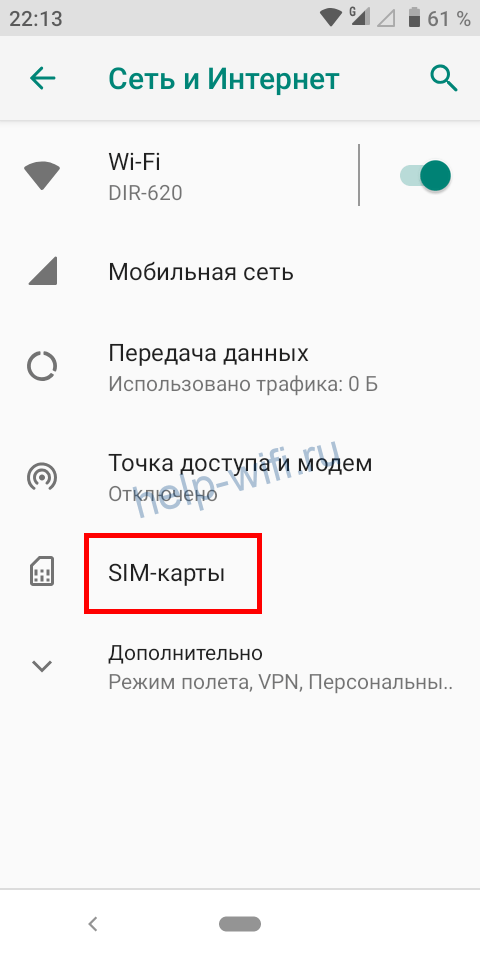
Вы увидите что-то подобное.
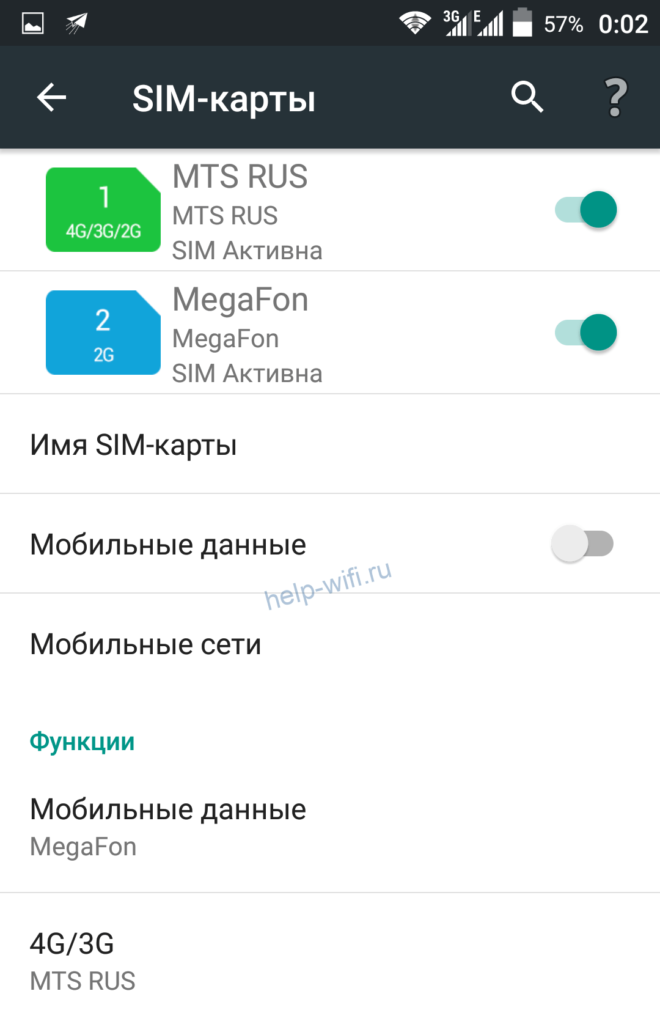
Если ваша карта неактивна или не отображается, проблема в ней.
Если возможно, переместите SIM-карту на другой смартфон. А если в вашем телефоне два слота для SIM-карты, используйте второй слот. Тогда все сразу станет ясно. Если ваш телефон перестал обнаруживать карту и другие устройства также не видят ее, значит, SIM-карта пропала. Выход один — обратиться в сервисный центр оператора для замены на новый.
Почему на Андроиде мобильный интернет не работает?
Первое, что нужно сделать, если на Андроид не включается мобильный интернет, —, убедиться в том, что в настройках включена передача данных.
- Откройте настройки, перейдите в раздел «Подключения» или «,Сетевые подключения»,.
- Зайдите в меню «Использование данных».
- Включите мобильный трафик.
Увеличить
Так же включить мобильный интернет на Андроиде можно при помощи быстрого меню. Проведите двумя пальцами от верхнего края экрана вниз и откроется полное меню с кнопками быстрого включения функций смартфона.
Увеличить
Следующий шаг &ndash, проверка баланса лицевого счета. Если в телефоне установлено две SIM-карты, необходимо в настройках посмотреть, какая используется для подключения к мобильному интернету, и убедиться, что на ней подключен подходящий пакет услуг.
Еще одной причиной того, мобильный интернет не работает, может быть некорректная регистрация телефона в сети. Чтобы устранить сбой, достаточно перезагрузить устройство. Если это не помогло, то проверьте данные точки APN, сравнив их с информацией с официального сайта оператора. Обычно данные APN приходят в конфигурационном сообщении при первой установке SIM-карты, но бывает, что пользователь их не сохраняет, или в процессе использования системы они сбиваются.
- Зайдите на сайт оператора &ndash, МТС, Tele2, Билайн, Мегафон или своей региональной сети.
- Найдите в разделе помощи настройки интернета для Android.
- Откройте настройки телефона. Вам нужен раздел «Мобильные сети».
- Зайдите в подраздел «Точки доступа».
- Измените текущую точку или создайте новую, используя данные с сайта оператора.
- Перезагрузите устройство.
Ручная настройка APN также помогает в случае, когда интернет не работает в некоторых приложениях. Если это не помогло, можно посоветовать выполнить сброс параметров сети &ndash, в последних версиях Android есть такая функция.
Увеличить
Еще одна возможная причина полного отсутствия мобильного интернета &ndash, отсутствие покрытия сети. Если в настройках Андроида выбран режим «LTE/4G», а устройство находится в зоне покрытия только сети 3G, то вы не сможете выйти в интернет. Что делать в такой ситуации:
- Откройте настройки, перейдите в раздел «Подключения».
- Зайдите в параметры мобильной сети.
- Откройте «Режим сети» и установите автоматическое переключение между LTE, 3G и 2G.
Увеличить
Если в таком режиме интернет всё равно не работает, выберите конкретное значение &ndash, 3G или 2G. Если вы находитесь в местности, где оператор вообще не имеет покрытия, то никакое изменение режима не поможет. Такое часто случается в дороге между городами &ndash, работать перестает не только интернет, но и звонки с SMS.
Есть небольшая вероятность, что проблемы с выходом в интернет связаны с профилактическими работами или сбоем на стороне оператора. Чтобы исключить эту возможность, позвоните провайдеру и уточните, почему у вас не работает мобильный интернет.





























